Android Auto является одним из самых популярных приложений для интеграции мобильных устройств с автомобильными системами. Однако некоторые пользователи сталкиваются с проблемой, когда они не могут подключить Android Auto через Bluetooth к своей машине или оно подключается нестабильно.
Одной из возможных причин такой проблемы может быть несовместимость между вашим телефоном и автомобильной системой. Для подключения Android Auto через Bluetooth необходимо, чтобы оба устройства поддерживали специальный протокол Bluetooth (профиль HFP или A2DP). Если ваш телефон или автомобильная система не поддерживает этот протокол, подключить Android Auto через Bluetooth будет невозможно.
Еще одной возможной причиной неправильной работы Android Auto через Bluetooth может быть не обновленная версия приложения или системы. Разработчики Android Auto постоянно выпускают обновления, в которых исправляют баги и улучшают совместимость с различными автомобильными системами. Если у вас установлена устаревшая версия приложения Android Auto или операционной системы на вашем телефоне, возможно, Bluetooth подключение будет неработоспособным.
Однако неправильная настройка Bluetooth на телефоне или в автомобильной системе также может вызывать проблему с подключением Android Auto. Убедитесь, что Bluetooth включен и виден для других устройств на вашем телефоне, а также проверьте настройки Bluetooth в автомобильной системе и убедитесь, что она готова принимать подключения. Возможно, вам придется удалить сопряжение Bluetooth и настроить его заново, чтобы обновить настройки и установить стабильное соединение.
Наконец, проблема с неправильным подключением Android Auto через Bluetooth может быть связана с другими приложениями или устройствами, которые конфликтуют с Android Auto. Проверьте, есть ли на вашем телефоне другие приложения, которые используют Bluetooth, и закройте их перед подключением Android Auto. Возможно, некоторые устройства Bluetooth, подключенные к вашему автомобилю, мешают правильной работе Android Auto. В этом случае попробуйте отключить или удалить эти устройства.
В целом, если Android Auto не подключается через Bluetooth, следует проверить совместимость устройств, обновить ПО, настроить Bluetooth и устранить возможные конфликты с другими приложениями или устройствами. Если проблема все еще не решена, рекомендуется обратиться в службу поддержки Android Auto или производителя вашего автомобиля для получения дополнительной помощи и рекомендаций.
Что делать, если Android Auto не подключается через Bluetooth?
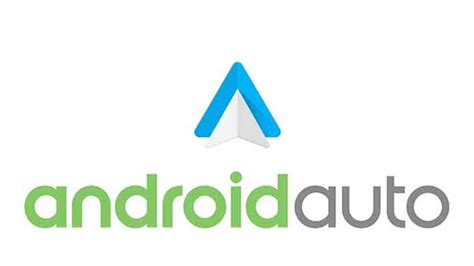
1. Убедитесь, что ваше устройство и автомобиль поддерживают Android Auto по Bluetooth. Некоторые старые автомобили и устройства могут не поддерживать Bluetooth-подключение Android Auto. Проверьте спецификации устройства и автомобиля, чтобы убедиться, что они совместимы.
2. Перезагрузите свое устройство и автомобиль. Иногда простая перезагрузка может помочь исправить проблему с подключением через Bluetooth. Перезагрузите свое устройство и автомобиль и попробуйте подключить Android Auto снова.
3. Удалите и повторно подключите устройство в настройках Bluetooth. Попробуйте удалить свое устройство из списка сопряженных устройств в настройках Bluetooth автомобиля, а затем повторно подключите его. Это может помочь устранить возможные проблемы с сопряжением.
4. Обновите версию Android Auto и операционной системы на своем устройстве. Убедитесь, что у вас установлена последняя версия Android Auto и операционной системы на вашем устройстве. Обновления могут исправлять ошибки и улучшать совместимость с Bluetooth.
5. Проверьте настройки Bluetooth и режим экономии энергии. Убедитесь, что Bluetooth включен на вашем устройстве и автомобиле, и что они находятся достаточно близко друг к другу. Также проверьте, нет ли на вашем устройстве включенного режима экономии энергии, который может ограничивать функционирование Bluetooth.
6. Попробуйте использовать другое подключение. Если проблема с подключением через Bluetooth не решается, попробуйте использовать другое подключение, такое как USB или Wi-Fi. Некоторые автомобили и устройства могут поддерживать другие способы подключения Android Auto.
Если ни одно из этих решений не помогло, рекомендуется обратиться за поддержкой к производителям вашего устройства и автомобиля. Они могут предоставить более подробную информацию и помочь вам решить проблему с подключением Android Auto через Bluetooth.
Проверьте совместимость своего устройства
Первым шагом при возникновении проблем с подключением Android Auto через Bluetooth стоит проверить совместимость вашего устройства с этой функцией.
Не все устройства поддерживают Android Auto через Bluetooth. Для работы Android Auto через Bluetooth требуются устройства с Android 9.0 и выше, а также поддержка Bluetooth версии 5.0 и выше.
Кроме того, не все производители предоставляют поддержку Android Auto через Bluetooth на своих устройствах. Проверьте документацию к вашему устройству или обратитесь к производителю, чтобы узнать, поддерживается ли Android Auto через Bluetooth.
Если ваше устройство не совместимо с Android Auto через Bluetooth, вы все равно можете использовать Android Auto, подключив устройство к системе автомобиля с помощью кабеля USB. Этот способ обеспечивает стабильное подключение и функциональность Android Auto без использования Bluetooth.
Проверка совместимости вашего устройства с Android Auto через Bluetooth может помочь выяснить источник проблемы и найти правильное решение для подключения.
Убедитесь, что Bluetooth включен и работает
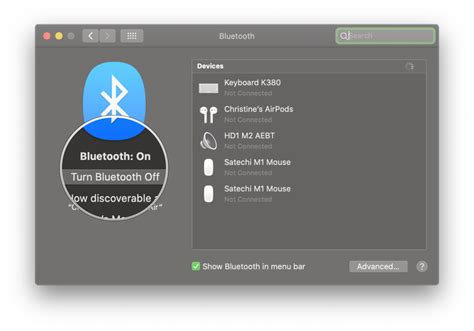
Чтобы включить Bluetooth, откройте настройки вашего устройства и найдите раздел "Bluetooth". Убедитесь, что переключатель Bluetooth переведен в положение "Вкл". Если переключатель уже включен, попробуйте выключить Bluetooth и затем снова включить его. Это поможет обновить соединение и исправить возможные проблемы.
Если Bluetooth включен, убедитесь, что ваше устройство находится в зоне действия Bluetooth. Если вы находитесь далеко от устройства, с которым пытаетесь подключиться, сигнал Bluetooth может быть слишком слабым для стабильного соединения.
Попробуйте также проверить, что ваше устройство может подключаться к другим устройствам через Bluetooth. Если есть проблемы с подключением к другому устройству, это может означать, что проблема не связана с Android Auto, а с вашим устройством Bluetooth в целом. В этом случае, попробуйте перезагрузить ваше устройство или обратитесь к его производителю для решения проблемы.
Обновите Android Auto и приложения на своем устройстве
Если Android Auto не подключается через Bluetooth, одной из причин может быть устаревшая версия самого Android Auto или соответствующих приложений на вашем устройстве. В таком случае, рекомендуется обновить их до последних версий.
Чтобы обновить Android Auto, перейдите в Google Play Store и найдите приложение Android Auto. Если доступно обновление, нажмите на кнопку "Обновить". Если обновлений нет, возможно, вы уже используете последнюю версию.
Также рекомендуется проверить наличие обновлений для других приложений, связанных с Android Auto. Некоторые из них включают системные приложения, такие как Google Play Services, Google Maps и Bluetooth. Обновление этих приложений может помочь в устранении проблемы с подключением Android Auto через Bluetooth.
После обновления Android Auto и связанных приложений рекомендуется перезагрузить ваше устройство, чтобы изменения вступили в силу. После перезагрузки попробуйте подключить Android Auto через Bluetooth еще раз.
Если проблема не решена после обновления Android Auto и приложений, возможно, имеется другая причина, такая как несовместимость с Bluetooth-устройством в автомобиле или проблемы с настройками Bluetooth на вашем устройстве. В таком случае, рекомендуется обратиться к документации или поддержке для вашего автомобиля и устройства, чтобы получить дополнительную помощь.
Перезагрузите свое устройство и автомобиль
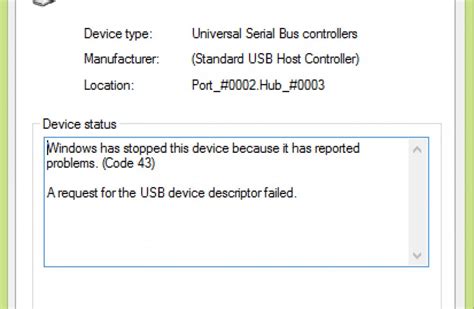
1. На своем смартфоне или планшете найдите кнопку включения/выключения и удерживайте ее, пока не появится меню с опцией "Перезагрузить". Выберите эту опцию и дождитесь, пока устройство полностью перезагрузится.
2. В автомобиле найдите кнопку включения/выключения или поворотный выключатель и выключите систему Android Auto. Подождите несколько секунд, а затем снова включите ее.
3. После того как оба устройства перезагрузятся и включатся, попробуйте подключить свое устройство к Android Auto через Bluetooth снова. Убедитесь, что настройки Bluetooth на обоих устройствах разрешают подключение.
Если перезагрузка не помогла, есть и другие возможные причины проблемы подключения Android Auto через Bluetooth, и вам может потребоваться применить другие решения для ее устранения.
Очистите кэш Bluetooth на своем устройстве
Чтобы очистить кэш Bluetooth на Android устройстве, следуйте этим шагам:
- Откройте настройки своего устройства.
- Прокрутите вниз и найдите раздел "Подключение и совместное использование".
- Нажмите на "Bluetooth".
- Найдите кнопку "Очистить данные" или "Очистить кэш".
- Подтвердите действие, нажав "Очистить".
После очистки кэша Bluetooth перезагрузите ваше устройство и попробуйте подключить Android Auto через Bluetooth снова. Это действие поможет удалить возможные конфликты и обновить настройки Bluetooth на вашем устройстве.
Сбросьте настройки Bluetooth на своем устройстве
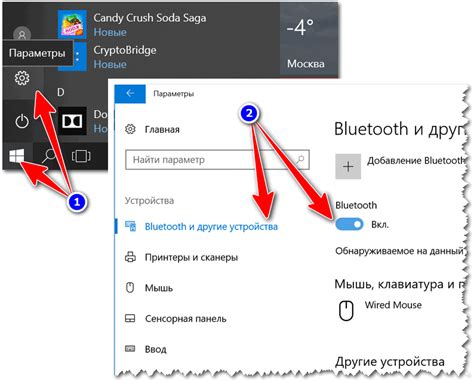
Если Android Auto не подключается через Bluetooth, одним из возможных решений может быть сброс настроек Bluetooth на вашем устройстве. Вот как это сделать:
- Откройте настройки устройства и найдите раздел "Bluetooth".
- В списке устройств Bluetooth найдите подключенный автомобиль или другое устройство, с которым возникают проблемы.
- Нажмите и удерживайте на названии устройства и выберите опцию "Сбросить настроек" или "Забыть устройство".
- Подтвердите сброс настроек Bluetooth, если потребуется.
- После сброса настроек Bluetooth перезапустите устройство и попробуйте подключиться к Android Auto снова.
Если проблема не решена после сброса настроек Bluetooth, вы можете также попробовать выполнить сброс настроек самого устройства.
Обратите внимание, что сброс настроек Bluetooth на устройстве приведет к удалению всех ранее сопряженных устройств, поэтому убедитесь, что вы запомнили пароли или пин-коды, если они требуются для повторного подключения устройств.




